![]()
Guide de référence
| Index | Aide | Safety | ||||||||
| Contents | Glossaire |
|
||||||||
|
|
|
|||||||||||||||||||||||||||||||||
Comment faire
Vous pouvez numériser simultanément plusieurs photos et documents rassemblés sur la vitre d'exposition sous forme d'images séparées.
| Remarque : |
|
Pour numériser plusieurs documents à l'aide du Mode professionnel, procédez comme suit.
 | Placez les documents sur la vitre d'exposition. Pour plus de détails, reportez-vous à la section Mise en place des documents et des photos. |
| Remarque : |
|
 | Lancez EPSON Scan et sélectionnez ensuite le Mode professionnel. Pour plus de détails sur la sélection du mode de numérisation, reportez-vous à la section Modification du mode de numérisation. |
La fenêtre ci-dessous s'affiche.

 | Indiquez les paramètres Original et Destination correspondant à vos images. |
 | Cliquez sur Aperçu pour afficher un aperçu des images. |
| Remarque : |
|
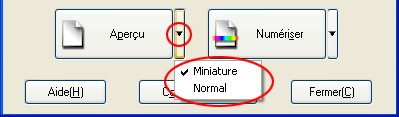
 |
Dans la fenêtre Aperçu des miniatures : EPSON Scan détecte automatiquement les différentes photos et affiche un aperçu des images sous forme de miniatures. Activez la case à cocher correspondant au numéro de l'image que vous souhaitez numériser. |
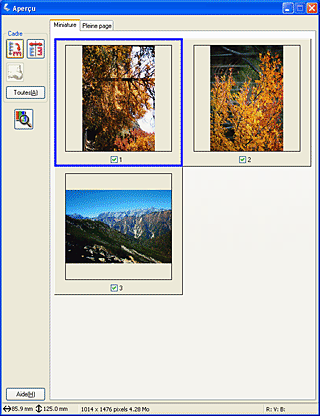
| Remarque : |
|
|
| Remarque pour les utilisateurs du scanner Perfection 2580 Photo : |
|
Dans la fenêtre Aperçu normal :
Vous pouvez créer des zones de cadrage sur l'image affichée en aperçu pour sélectionner une zone à numériser. Vous pouvez créer jusqu'à 50 zones de cadrage. Pour plus de détails, reportez-vous à la section Utilisation de zones de cadrage.
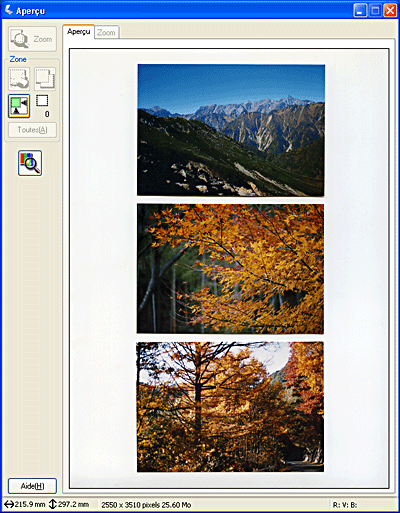
| Remarque : |
|
| Remarque pour les utilisateurs du scanner Perfection 2580 Photo : |
|
 | Si nécessaire, définissez les paramètres Ajustements (il est possible que vous deviez faire défiler l'écran jusqu'en bas). |
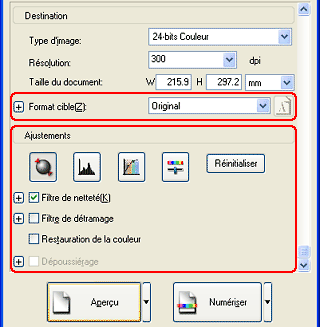
| Remarque : |
|
 |
Cliquez sur Numériser. EPSON Scan lance la numérisation. Les images numérisées sont enregistrées dans le dossier indiqué. |
 Précédent |
 Suivant |
| Version 1.00E, Copyright © 2003, SEIKO EPSON CORPORATION |